Årsager og rettelser til Netflix-fejlkode F7111-5059
Fra et massivt mediebibliotek til bufferfri streaming og økonomisk prisfastsættelse – Netflix har alle de perfekte ingredienser til at holde tusindvis af internetbrugere(Internet) tilsluttet sin applikation. Men streamingtjenestegiganten er ikke ukendt for fejl eller fejl , der ofte hindrer brugerens streamingoplevelse. Netflix-fejl er ret almindelige, hvis du ser fejlkoden F7111-5059 på din Windows 10-computer, kan denne blog hjælpe dig med at løse det.

Netflix fejlkode F7111-5059(Netflix Error Code F7111-5059) årsager
Denne fejl opstår, når brugeren forsøger at få adgang til Netflix fra en browser og forsøger at oprette forbindelse ved hjælp af en VPN , proxy eller en "unblocker"-tjeneste. Det indhold, der tilbydes af Netflix , varierer efter region; det har ret til at vise bestemt indhold i specifikke regioner, og derfor begrænser det brugere fra at få adgang til dette indhold uden for deres hjemland, hvor begrænsningerne gælder. I de sidste par år har Netflix også indledt en nedkæmpelse af folk, der bruger en VPN- eller proxyforbindelse for at få adgang til deres servere.
Hvad er årsagerne?
- VPN – Hvis en bruger bruger VPN'er til at manipulere deres placering.
- Proxy – Hvis en bruger bruger en proxyforbindelse til at ændre deres geografiske placering.
- Tunnel Broker – Hvis en bruger bruger en Tunnel Broker på deres system.
- IPv6 Proxy Tunnel – Netflix understøtter ikke tunneling services proxy en IPv6 forbindelse over et IPv4 netværk. Hvis brugeren bruger det samme, vil platformen afvise det.
Ovennævnte var de mulige årsager til Netflix-fejlkode F7111-5059(Netflix Error Code F7111-5059) . Ved at se på årsagerne kan vi sige, at dette ikke ligefrem er en fejl, i stedet er det en begrænsning pålagt af Netflix . Noget der er blevet gjort for at forhindre brugerne i at skjule deres rigtige IP-adresse.
Mulige rettelser til Netflix fejlkode F7111-5059
Fejlkode F7111-5059(Code F7111-5059) er irriterende for de brugere, der bruger en VPN eller proxy blot af sikkerhedsmæssige årsager. Heldigvis kan det nemt løses; men før du går videre til rettelserne, skal du sørge for, at du har en aktiv internetforbindelse(Internet) og logge ind på dit system 'som administrator'. Prøv følgende løsninger for at løse dette problem.
- Brug ikke VPN
- Brug ikke en proxyforbindelse
- Ryd browserdata og cookies
Lad os se på disse løsninger mere detaljeret.
1] Brug ikke VPN
En VPN kan forhindre brugeren i at streame indhold, der ikke er tilgængeligt globalt på grund af ophavsretlige problemer. Brugen af VPN'er(VPNs) er imod Netflix ’ politik, og det er vigtigt at deaktivere den. Der er visse VPN'er(VPNs) , som er blevet fuldstændig sortlistet af Netflix , her er listen:
- Fjern blokering af os
- Tunnelbjørn
- Hotspot Shield
- HideMyAss
- Hola Unblocker
- Unotelly
- Privat internetadgang
- TorGuard
- Blokløs
- CyberGhost
- Getflix
- Overspil
- IPVanish
- Unlocator
Listen er sandsynligvis meget mere omfattende end dette. Og hvis du bruger nogen af de ovennævnte VPN'er(VPNs) , skal du lukke Netflix ned , deaktivere VPN på din enhed og genstarte appen eller webstedet. Hvis fejlen forsvinder, skal du begynde at streame, men hvis den stadig er der, skal du gå videre til den næste løsning.
Er det ulovligt at bruge en VPN, og vil Netflix forbyde dig for at bruge den?(Is it illegal to use a VPN and will Netflix ban you for using it?)
Brugen af VPN'er(VPNs) til Netflix er ikke ulovlig, men igen er det værd at vide, at det teknisk set er imod streamingplatformens servicevilkår. Det skyldes hovedsageligt, at Netflix har licensaftaler, der begrænser dets indhold baseret på brugerens placering. Mange internetbrugere(Internet) bruger VPN til at se Netflix for at beskytte sig selv mod onlinetrusler, der strejfer rundt i onlineverdenen. I en sådan situation fungerer en VPN som et skjold mod sårbare offentlige Wi-Fi- netværk som skoler, virksomheder, indkøbscentre og kaffebarer. Netflix vil ikke forbyde dig for at bruge en VPNindtil du bryder dets servicevilkår.
2] Brug ikke en proxyforbindelse
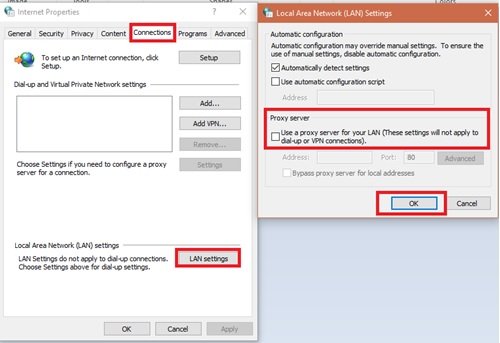
Brug af en proxyforbindelse på dit computersystem er en anden almindelig årsag, der kan udløse Netflix-fejlkode F7111-5059(Netflix Error Code F7111-5059) . Følg(Follow) disse trin for at deaktivere proxyforbindelse på dit system:
1] Gå til kontrolpanelet fra (Control Panel)startmenuen(Start Menu,) .
2] Vælg Netværk og internet(Network and Internet) , og klik på Internetindstillinger(Internet Options) .
3] I det nye vindue skal du navigere til fanen Forbindelser(Connections ) .
4] Klik nu på knappen LAN -indstillinger(LAN Settings)
5] Efter dette skal du fjerne markeringen i Brug en proxyserver til din LAN-(Use a proxy server for your LAN) indstilling.
Færdig! Prøv nu at oprette forbindelse til Netflix via et åbent netværk, og prøv at få adgang til Netflix igen og se, om fejlen er løst.
3] Ryd browserdata og cookies
Nogle gange, hvis der er beskadigede eller forældede data på dit system, skal du muligvis rydde alle browserdata og cookies og se, om fejlen er væk. Her er trinene til Chrome . Lignende trin gælder for Edge eller Firefox .
1] Åbn Google Chrome .
2] Kopier følgende kode i adresselinjen og tryk på enter-tasten.
chrome://settings
5] Under afsnittet Privatliv og sikkerhed(Privacy and Security) skal du klikke på indstillingen Ryd browserdata(Clear browsing data) .
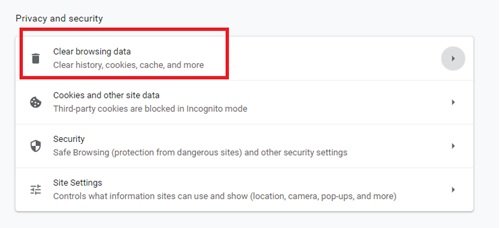
6] I pop op-vinduet skal du vælge alle mulighederne på fanen Avanceret(Advanced) .
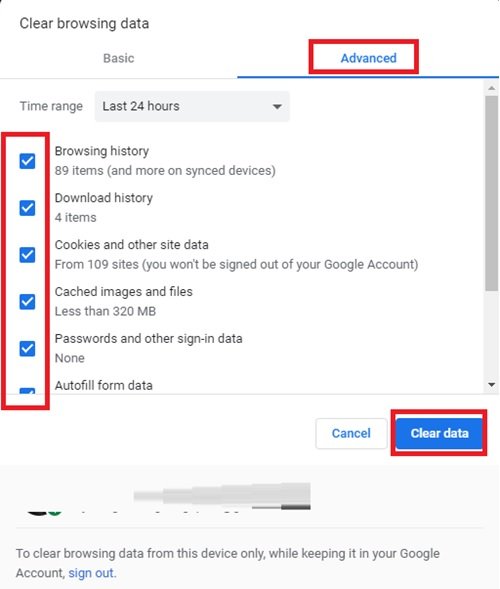
7] Klik nu på indstillingen Ryd data(Clear Data) .
Til sidst skal du genstarte Chrome- browseren og genåbne Netflix .
Du kan også besøge netflix.com/clearcookies og rydde alle Netflix- cookies. Log ind på ny med dine legitimationsoplysninger og tjek
For dem, der ikke bruger VPN'er(VPNs) eller proxyforbindelse(Proxy Connection) , og dem, der allerede har prøvet ovenstående rettelser, anbefales det, at du kontakter din internetudbyder(Internet Service Provider) ( ISP ) og Netflix , så de kan diagnosticere problemet. Nogle internetudbydere(ISPs) bruger ' DNS - omdirigering', dette kan forårsage fejlkode F7111-5059(Error Code F7111-5059) .
For at kontakte Netflix- hjælpen kan du navigere til deres officielle hjælpeportal. Du kan ringe til dem eller Live Chat og forklare dit problem.
Related posts
Sådan rettes Netflix-fejlkode U7353
Sådan rettes Netflix-fejlkode NSES-404, tabt din vej
Sådan rettes Netflix-fejlkode F7701-1003
Sådan rettes Netflix-fejlkode NW-2-5
Sådan rettes Netflix-fejlkode UI-800-3
To nemme rettelser til Windows Update-fejlkode 0x80072efe
Sådan rettes Windows Update-fejlkode 80244010
Sådan rettes Windows Update-fejlkode 0x80070012
Sådan rettes Netflix-fejl UI3010
Systemgendannelse blev ikke fuldført, fejlkode 0x80071a90
5 rettelser til generisk PNP-skærmdriverfejl i Windows 11/10
Netflix-lyd ude af synkronisering? 9 hurtige rettelser
Sådan rettes Netflix-fejl M7362 1269
Sådan Netflix-fejl 12001
Ret Roku-fejlkode 006 og 020
Sådan rettes Netflix-fejl 113 på Apple TV
Ret Xbox-fejlkode 0x800704CF
9 rettelser til kritisk strukturkorruption BSOD-fejl i Windows 10
Sådan rettes Steam-fejlkode 118 eller 138
Ret OneDrive-fejlkode 0x8004de85 eller 0x8004de8a
